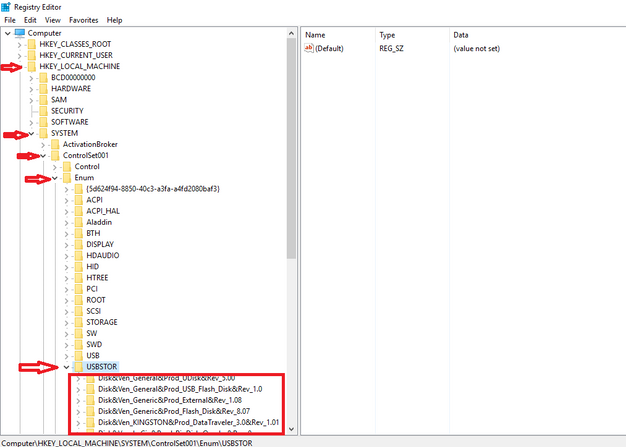Resolvi escrever este artigo após identificar que vários usuários demonstraram dúvidas sobre como realizar o download de Enscripts no site da Guidance (fabricante do EnCase), e além disso o propósito é de ajuda-los em atividades do dia a dia que as vezes requerem tempo (coisa rara de se ter sobrando hoje em dia), mas que podem ser otimizadas com o uso de EnScripts.
Seguem abaixo alguns exemplos:
COPY WEB BROWSER FILES - Um script simples usado para identificar todos os arquivos de cookies e cache do histórico do navegador em um caso, e copiá-los. Ele apenas copia dados atuais de usuários e não tenta recuperar arquivos de histórico / cache excluídos. O script suporta Internet Explorer Firefox Chrome / Chromium Opera e Safari no Windows * nix e Mac. O script irá procurar por arquivos e pastas do navegador e copiá-los para uma pasta que será especificada pelo usuário.
VIRUS TOTAL BOOKMARK - Este enscript submete o valor de hash dos arquivos marcados com a tag "VirusTotal 'via uma API pública para a Virus Total, para ver se ele é conhecido como malware. Virus Total é um serviço gratuito que analisa arquivos suspeitos e URLs, e funciona como um agregador de informações. . Os resultados são a saída dos motores de diferentes antivírus, sites scanners, ferramentas de análise de URL de arquivo e e contribuições dos próprios usuários.
EVTX LOG ENTRY FINDER - Este script localiza registros de log apagados do Windows (EVTX) . O script funciona procurando os pedaços evento de log que quando tomado com o make-up de um log-file EVTX completa cabeçalho do evento-log. A razão para não procurar por registros individuais é que, enquanto um pedaço é uma entidade auto-suficiente, os registros em um pedaço não-EVTX log-files usar um sistema de templates, a fim de economizar espaço. Isto significa que mesmo que seja possível encontrar um registo eliminado através da procura de sua assinatura usando uma palavra-chave GREP há uma boa chance de que o que se segue não será o registro completo e que alguns dos dados do registro provavelmente será armazenado a uma anterior . localização no pedaço associado Tendo encontrado uma possível pedaço do script irá fabricar um arquivo EVTX virtual na memória consiste no pedaço e um cabeçalho estático; Em seguida, ele usa própria funcionalidade evento de log de análise do EnCase para analisar os registros no arquivo. É importante ter em mente que a análise dados apagados EVTX não é sem alguns dados de risco-corrompido pode causar um erro irrecuperável. Caso isto aconteça os logs do console pode ajudar a identificar os dados causando o problema de modo que você pode tentar e tomar medidas para evitar a analisá-lo.
E-MAIL ADDRESS FINDER - Este enscript irá procurar todos os .com, .edu, addreses .org, .net e .gov e-mail em um caso. Os endereços de e-mail será marcada e um arquivo de resumo será criado na sua pasta de exportação. O arquivo de resumo é uma lista separada por vírgulas que pode ser aberto usando o Microsoft Excel. O arquivo de resumo irá listar cada endereço de e-mail contidos no caso e o número de ocorrências para esse endereço de e-mail.